
Mengimport/MengEksport Data Tetapan
|
Buku Alamat dan data tetapan mesin boleh disimpan di dalam komputer anda (eksport). Data yang disimpan pada komputer anda juga boleh didaftarkan di dalam mesin (import). Anda boleh menyalin destinasi dalam Buku Alamat untuk pelbagai mesin.* Untuk menggunakan ciri ini, anda perlu melog masuk ke dalam Mod Pengurus Sistem.
*Jika menggunakan model sama, anda boleh mengimport/mengeksport data tetapan mesin.
|
 |
Jangan MATIKAN mesin sehingga proses import atau eksport selesaiIa mungkin mengambil masa beberapa minit untuk melengkapkan proses tersebut. Jika mesin DIMATIKAN semasa proses itu, ia boleh menyebabkan kerosakan kepada data atau mesin.
Jangan kendalikan mesin semasa proses import atau eksportSebelum mengimport/mengeksport, pastikan bahawa tiada operasi seperti mencetak dokumen sedang diproses.
|
 |
|
Untuk tetapan yang tidak boleh diimport/dieksport, lihat Senarai Menu Tetapan.
Anda juga boleh mengimport/mengeksport data tetapan melalui peranti memori USB dengan menggunakan panel operasi mesin. <Import/Eksport>
Untuk maklumat lebih lanjut mengenai operasi asas yang akan dilaksanakan apabila menetapkan mesin daripada UI Kawalan Jauh, lihat Menetapkan Pilihan Menu daripada UI Kawalan Jauh.
|
Mengeksport Penetapan Data
Anda boleh mengeksport data Buku Alamat dan tetapan mesin, dan menyimpannya di komputer. Anda boleh mengeksport data Buku Alamat sebagai fail maklumat konfigurasi peranti (*.dcm) atau fail Buku Alamat Canon (*.abk). Pilih jenis fail maklumat konfigurasi peranti untuk menyimpan data sebagai salinan sandaran atau menyalin data Buku Alamat kepada model mesin yang sama. Pilih jenis fail Buku Alamat Canon untuk menyalin data Buku Alamat kepada pemacu faks atau model mesin yang berbeza. Anda disyorkan supaya sentiasa menyandarkan tetapan penting.
1
Mulakan dengan UI Kawalan Jauh dan log masuk ke Mod Pengurus Sistem. Memulakan UI Kawalan Jauh
2
Klik [Settings/Registration] pada halaman Portal. Tetapan UI Kawalan Jauh
3
Pilih [Data Management]  [Export].
[Export].
 [Export].
[Export].4
Pilih tetapan untuk dieksport dan tentukan kata laluan penyulitan.
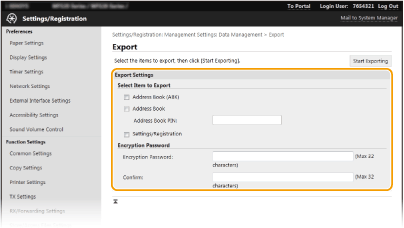
[Address Book (ABK)]
Pilih kotak semak untuk mengeksport data Buku Alamat sebagai fail Buku Alamat Canon (*.abk).
Pilih kotak semak untuk mengeksport data Buku Alamat sebagai fail Buku Alamat Canon (*.abk).

Jika kotak semak [Address Book (ABK)] dipilih, anda tidak boleh mengeksport tetapan mesin pada masa yang sama dengan data Buku Alamat.
[Address Book]
Pilih kotak semak untuk mengeksport data Buku Alamat sebagai fail maklumat konfigurasi peranti (*.dcm).
Pilih kotak semak untuk mengeksport data Buku Alamat sebagai fail maklumat konfigurasi peranti (*.dcm).
[Address Book PIN]
Jika Buku Alamat adalah dilindungi kod, masukkan kod untuk Buku Alamat. Menyekat Penggunaan Buku Alamat
Jika Buku Alamat adalah dilindungi kod, masukkan kod untuk Buku Alamat. Menyekat Penggunaan Buku Alamat
[Settings/Registration]
Pilih kotak semak untuk mengeksport data tetapan mesin.
Pilih kotak semak untuk mengeksport data tetapan mesin.
[Encryption Password]
Masukkan kata laluan untuk menyulitkan data eksport menggunakan aksara abjad angka. Masukkan kata laluan yang sama dalam [Confirm]. Jika kotak semak [Address Book] atau [Settings/Registration] dipilih, data tidak boleh dieksport tanpa menetapkan kata laluan penyulitan.
Masukkan kata laluan untuk menyulitkan data eksport menggunakan aksara abjad angka. Masukkan kata laluan yang sama dalam [Confirm]. Jika kotak semak [Address Book] atau [Settings/Registration] dipilih, data tidak boleh dieksport tanpa menetapkan kata laluan penyulitan.

Kata laluan diperlukan apabila data dieskport telah diimport. Mengimport Data Tetapan
5
Klik [Start Exporting].
6
Ikut arahan pada skrin untuk menentukan lokasi bagi menyimpan data yang dieksport.
Data tetapan akan disimpan.
Mengimport Data Tetapan
Muatkan (import) data yang telah dieksport dari mesin. Anda juga boleh mengimport data tetapan mesin dari mesin lain ke mesin anda jika model adalah sama.
1
Mulakan dengan UI Kawalan Jauh dan log masuk ke Mod Pengurus Sistem. Memulakan UI Kawalan Jauh
2
Klik [Settings/Registration] pada halaman Portal. Tetapan UI Kawalan Jauh
3
Pilih [Data Management]  [Import].
[Import].
 [Import].
[Import].4
Tentukan fail, masukkan kata laluan dan pilih tetapan untuk diimport.

[File Path]
Klik [Browse] dan pilih fail. Anda hanya boleh mengimport fail maklumat konfigurasi peranti (*.dcm) dan fail Buku Alamat Canon (*.abk). Jika anda memilih jenis fail Buku Alamat Canon, anda tidak perlu menetapkan sebarang item lain.
Klik [Browse] dan pilih fail. Anda hanya boleh mengimport fail maklumat konfigurasi peranti (*.dcm) dan fail Buku Alamat Canon (*.abk). Jika anda memilih jenis fail Buku Alamat Canon, anda tidak perlu menetapkan sebarang item lain.
[Decryption Password]
Masukkan kata laluan apabila tetapan dieksport.
Masukkan kata laluan apabila tetapan dieksport.
[Address Book]
Pilih kotak berpalang untuk eksport data Buku Alamat.
Pilih kotak berpalang untuk eksport data Buku Alamat.

Mengimport data Buku Alamat akan menulis ganti entri Buku Alamat berdaftar pada mesin.
[Address Book PIN]
Jika Buku Alamat adalah dilindungi kod, masukkan kod untuk Buku Alamat. Menyekat Penggunaan Buku Alamat
Jika Buku Alamat adalah dilindungi kod, masukkan kod untuk Buku Alamat. Menyekat Penggunaan Buku Alamat
[Settings/Registration]
Pilih kotak semak untuk mengimport data tetapan mesin.
Pilih kotak semak untuk mengimport data tetapan mesin.
5
Klik [Start Importing].
6
Klik [OK].
Tetapan data yang dipilih dimasukkan ke dalam mesin.
7
Klik [OK].
Jika [Settings/Registration] kotak semak dipilih dalam Langkah 4, mesin akan mula semula secara automatik.